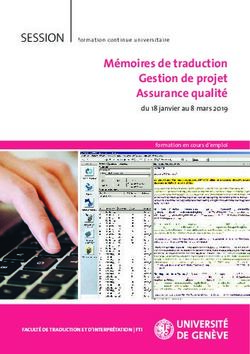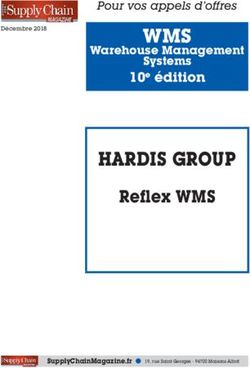Module Pixmania for Prestashop
←
→
Transcription du contenu de la page
Si votre navigateur ne rend pas la page correctement, lisez s'il vous plaît le contenu de la page ci-dessous
Module Pixmania for Prestashop Version 1.2 Société SMC Auteur Olivier B. (a.k.a Delete) Date 02/12/2011 Mise à Jour 21/12/2011 Plateforme Prestashop Licence Commerciale Description : Pixplace for Prestashop offre les possibilités : – Importer les commandes via le Web Service Pixplace – Exporter les produits de votre boutique via le Web Service Pixplace – Synchroniser par tâche planifiée ses commandes et produits sur Pixmania Ce module a été réalisé afin d'eviter les taches répétitives et fastidieuses de mise à jour et d'import de commandes dans le back-office prestashop. Le module a été conçu selon la logique décrite dans le cahier des charges d'intégration de pixmania. Le module scinde donc la gestion des produits en 4 univers : Produits, Médias, Inventaire, Caractéristiques. Ces univers se matérialisent par des fichiers, qui seront exportés vers la marketplace via le web service. Le module fonctionne sur la base de l'architecture client/serveur SOAP/XML.
INSTALLATION L'installation est aisée : Dans la partie administration du site : Aller sur l'onglet Modules : Cliquez sur Ajouter un nouveau module : Cliquez sur Choisissez le fichier module.zip et cliquez sur le bouton "Charger le Module" Ensuite attendez la fin de l'installation. (Si cette option ne fonctionne pas, par exemple zip n'est pas présent sur le serveur, dezippez simplement le fichier module.zip dans le repertoire module de votre serveur)
Rendez vous à nouveau sur la page Module de votre administration et configurez le module : Cliquez sur Installer.
CONFIGURATION Le module est quasiment préconfiguré, la configuration du module fonctionne par onglets : Identification : Dans ce premier onglet vous devez renseigner les informations qui vous ont été communiquées par Pixmania. Le mode test et débug doivent être impérativement désactivés Il s'agit d'options servant au développement et aux tests fonctionnels du module.
Paramètres : Rupture de Stock : Point de rupture avant lequel on le produit est considéré étant en rupture pour la plateforme. Si vous indiquez par exemple 10, en deça de 10 produits le modules supprimera les produits de la plate-forme. Formule de prix : Cette configuration permet d'ajuster votre prix de ventes en intégrant par exemple le pourcentage de commission que s'octroye la plate-forme. @ + 10% signifie que vous augmentez le prix de vente de 10% @ signifie que vous ne modifiez pas le prix de vente. Callback PHP : fonction PHP de formatage du prix, utilisé pour arrondir le prix : Pour arrondir à une décimale après la virgule : round(@,1) Le call back sera alors : number_format(round(@,1), 2, ".", ""); Le signe @ étant la référence au prix initial.
Catégories : L'objectif ici est de faire correspondre les catégories de votre boutique avec celles de pixmania. Le module offre un système de mappage des catégories très convivial. Tout d'abord il faut se rendre sur votre back-office Pixmania choisir l'onglet Gestion du Catalogue, puis Extract UCMS, BA, BV vous arriverez sur cette page contenant l'outil d'export des catégories : A ce moment la c'est très simple, vous choisissez la ou les catégories qui vous concernent et vous téléchargez le fichier. Ici vous importez le ou les fichiers qui correspondent aux catégories souhaitées : Une fois le ou les fichiers envoyés il vous suffit de faire correspondre les catégories :
Chaque fois que vous reviendrez sur cette page vous pourrez voir les catégories qui sont « mappées » et celles qui ne le sont pas.
Fabricant : Le principe est le même que pour les catégories, il faut faire correspondre les numéros d'identification des fabricants de Pixmania avec ceux de votre boutique, l'action est aisée : Vous pouvez à votre guise ajouter ou supprimer des fabricants. Pixmania, lors de l'ouverture de votre compte vous donnera ces correspondances.
Expédition : Attention : l'onglet Expédition est scindé en deux parties distinctes, l'une pour configurer les frais de port selon les critères affichés, et l'autre pour affecter les catégories à la méthode de transport souhaitée. Quand vous aurez fini de configurer les « Types de Livraison » et les « Méthodes » appliquées à ces types, vous devrez associer les catégories aux types :
Pays : Ici le module affichera les pays vers lesquels vous pouvez expédier vos produits en fonction des langues active dans votre boutique. Pixmania est présent dans 26 Pays, le module calcule automatiquement les pays vers lesquels vous pouvez exporter vos produits en fonction des langues actives.
Commandes : L'onglet commande permet de sélectionner les statuts des commandes entrantes, le statut des commandes expédiées et aussi la méthode d'importation/exportation des produits. Par défaut c'est le SKU, si vous utilisez des déclinaisons il faudra choisir par ID Produit.
Caractéristiques : Il s'agit d'une option facultative de Pixmania, cet onglet n'est absolument pas obligatoire. Les caractéristiques permettent d'exporter les caractéristiques de vos fiches produit et comme pour les catégories, vous devez « Mapper » ces caractéristiques avec les identifiants que Pixmania va vous communiquer. Un exemple concret : Vous vendez des machines à faire de jus de fruit, la caractéristique étant dans la fiche produit, cette valeur sera exportée avec le code « HD » de pixmania afin de mettre en valeur cette information. Ici le code HD00061688 correspond à une machine avec collecteur de jus !
Export des produits :
Le système Pixmania fonctionne sur la base de LEURS identifiants produits.
Avant de pouvoir exporter toutes les données il faudra leur exporter un fichier produits
et en retour Pixmania nous fournira des identifiants qui permettrons de faire la liaison
entre leur identifiant produit et votre produit.
Le processus est simple et automatique : Le module laissera automatiquement les choix
inactifs tant que vous n'aurez pas obtenu les identifiants produits de Pixmania appelés
« FUPID ».
Pour procéder il faut :
1. Exporter les produits :
2. Exporter ce fichier produit par le Web Service vers Pixplace :
3. Le choix Synchroniser qui était grisé devient actif. Vous pouvez exporter le reste
des données vers PixplaceCette interface paraît compliquée mais est intuitive et ergonomique : Le module active les fonction au fur et à mesure que vous pouvez les utiliser ! Import des Commandes : Il suffit de se rendre dans l'onglet « Commandes » : Et de choisir les produits et les commandes à importer. Tout simplement ! Le module créera une commande dans votre back-office comme si elle venait du site internet. Toutefois un cadre apparaît dans la commande vous indiquant qu'il s'agit d'une commande Pixmania :
N'hésitez pas à me faire parvenir vos feed back et améliorations souhaitées. Information sur la licence : /* NOTICE OF LICENSE * * This source file is subject to a commercial license from SARL SMC * Use, copy, modification or distribution of this source file without written * license agreement from the SARL SMC is strictly forbidden. * In order to obtain a license, please contact us: olivier@smartmarseille.com * ........................................................................... * INFORMATION SUR LA LICENCE D'UTILISATION * * L'utilisation de ce fichier source est soumise a une licence commerciale * concedee par la societe SMC * Toute utilisation, reproduction, modification ou distribution du present * fichier source sans contrat de licence ecrit de la part de la SARL SMC est * expressement interdite. * Pour obtenir une licence, veuillez contacter la SARL SMC a l'adresse: olivier@smartmarseille.com * ........................................................................... * @package PixMania * @copyright Copyright (c) 2010-2011 S.A.R.L SMC (http://www.common-services.com) * @author Olivier B. * @license Commercial license * Support by mail : olivier@common-services .com * Support on form : Olivier B > A.K.A delete * Skype : delete13_fr */ Vous pouvez me demander une tarifications spécifique dans les cas suivants : – Agence Partenaire Prestashop – Client Multi-Site – etc...
Vous pouvez aussi lire